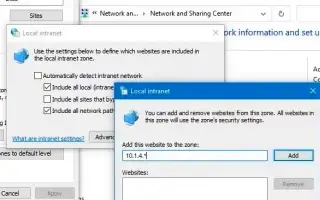מאמר זה הוא מדריך התקנה עם צילומי מסך שיעזור לך להגדיר אזהרות אבטחה של גישה לקבצי רשת של Windows 10. אם אתה מקבל אזהרת אבטחה בכל פעם שאתה מנסה לפתוח קובץ רשת, נסה את הפתרון הזה ב-Windows 10.
ב-Windows 10, אם אתה משתמש ב-NAS (Network Attached Storage) כדי לשתף קבצים ברשת עם פתרונות כמו unRAID או FreeNAS, ייתכן שתראה אזהרות אבטחה שונות של Windows שמנסות לפתוח את הקבצים.
לדוגמה, כאשר אתה מנסה להעביר קובץ בין תיקיות, אתה עשוי לראות אזהרה האומרת "קובץ זה עלול להזיק למחשב שלך." "בהתאם להגדרות אבטחת האינטרנט שלך, קובץ אחד או יותר עלול להזיק." לחלופין, כאשר אתה מנסה להפעיל את היישום, Windows Security עשוי להזהיר אותך כי "לא ניתן לאמת את היוצר של קובץ זה". "קובץ זה ממוקם מחוץ לרשת המקומית. קבצים במיקומים לא מזוהים עלולים להזיק למחשב האישי שלך."
אתה יכול להציג ולפתוח קבצים, אבל זה יכול להיות מעצבן לקבל את אותה הודעה בכל פעם שאתה ניגש לשיתוף רשת. עם זאת, אם אתה רואה אזהרות אבטחה אלו או אחרות, תוכל לתקן את הבעיה על ידי התאמת הגדרות האינטרנט שלך ב-Windows 10.
כיצד להגדיר אזהרת אבטחת גישה לקבצי רשת של Windows 10 למטה. המשך לגלול כדי לבדוק את זה.
השבת אזהרת אבטחת קבצי רשת ב-Windows 10
"קובץ זה עלול להזיק למחשב שלך." או "לא ניתן היה לקבוע את יוצר הקובץ הזה." כאשר תתבקש, עליך לשנות את הגדרות אפשרויות האינטרנט שלך ב-Windows 10.
השתמש בשלבים הבאים כדי לעצור אזהרות אבטחה בעת פתיחת קבצים משיתופי רשת.
- פתח את ההגדרות .
- לחץ על רשת ואינטרנט .
- לחץ על סטטוס .
- בקטע "הגדרות רשת מתקדמות", לחץ על האפשרות מרכז רשת ושיתוף .
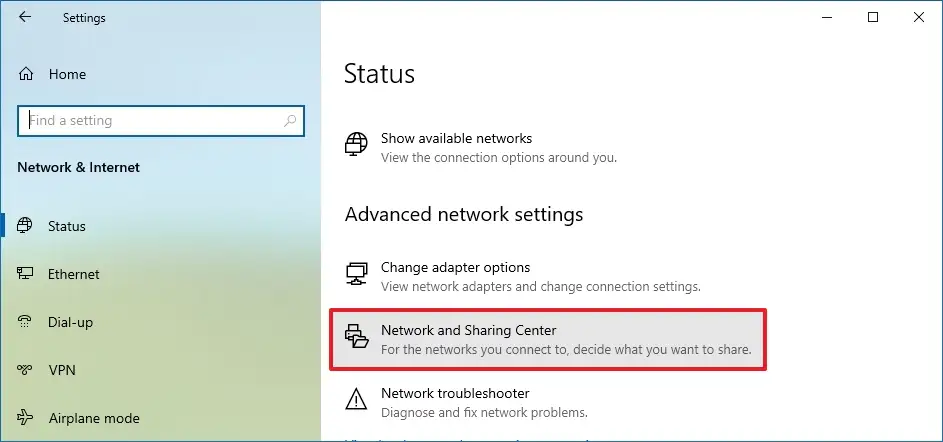
- לחץ על אפשרויות אינטרנט בפינה השמאלית התחתונה .

- לחץ על הכרטיסייה אבטחה .
- בחר את אזור האינטראנט המקומי .
- לחץ על כפתור האתר .
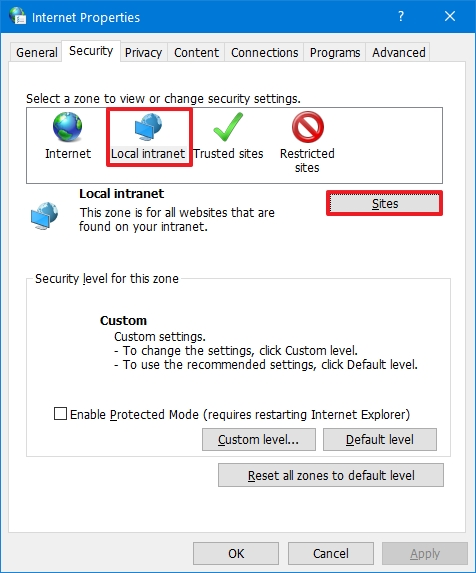
- בטל את הסימון באפשרות זיהוי אוטומטי של רשתות אינטראנט .
- בחר באפשרות כלול את כל האתרים המקומיים (אינטרנט) שאינם רשומים באזורים אחרים .
- בטל את הסימון באפשרות כלול את כל האתרים שעוקפים שרתי פרוקסי .
- בחר באפשרות כלול את כל נתיבי הרשת (UNC) .
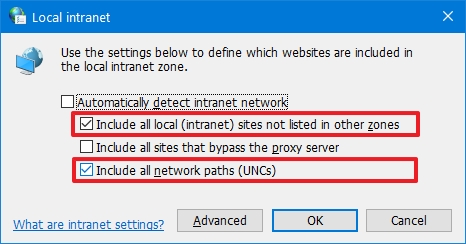
- לחץ על הלחצן מתקדם .
- באפשרות "הוסף אתר זה לאזור", בדוק את כתובת הרשת המקומית עם כוכבית המציינת את מסיכת הרשת. לדוגמה, אם הרשת המקומית שלך היא 192.168.1.1 ומסיכת רשת המשנה שלך היא 255.255.255.0 , השתמש בכתובת 192.168.1.* .
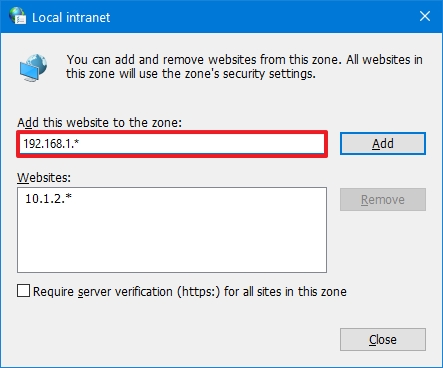
- לחץ על כפתור הוסף .
- בטל את הבחירה באפשרות דרוש אימות שרת (HTTPS:) עבור כל האתרים באזור .
- לחץ על הלחצן סגור .
- לחץ על הלחצן אישור .
- לחץ על כפתור החל .
- לחץ על הלחצן אישור .
לאחר השלמת השלבים, פתח מחדש את סייר הקבצים ובפעם הבאה שתנסה לפתוח קובץ רשת או אפליקציה, לא תראה עוד את אזהרת האבטחה.
לעיל, בדקנו כיצד להגדיר אזהרת אבטחה של גישה לקבצי רשת של Windows 10. אנו מקווים שמידע זה עזר לך למצוא את מה שאתה צריך.